现在,不少windows phone都已经升级到了win10移动版。不过,win10移动版系统经常需要更新,所以很多用户都想知道自己使用的是否是最新的系统版本
现在,不少windows phone都已经升级到了win10移动版。不过,win10移动版系统经常需要更新,所以很多用户都想知道自己使用的是否是最新的系统版本。这时候,我们可以通过版本号来识别。下面,系统城小编就介绍一下Windows10移动版查看系统版本号的具体方法。
具体方法如下:
1、首先,下滑出任务栏。

2、点击所有设置。
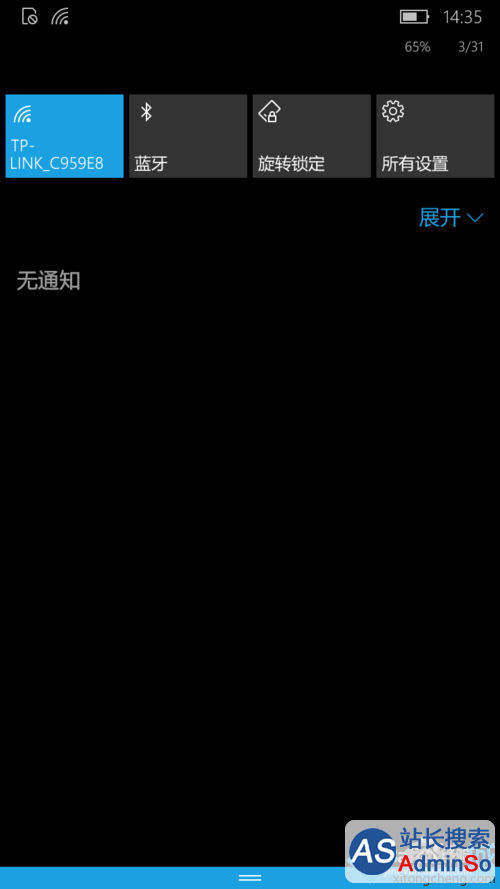
3、选择系统。
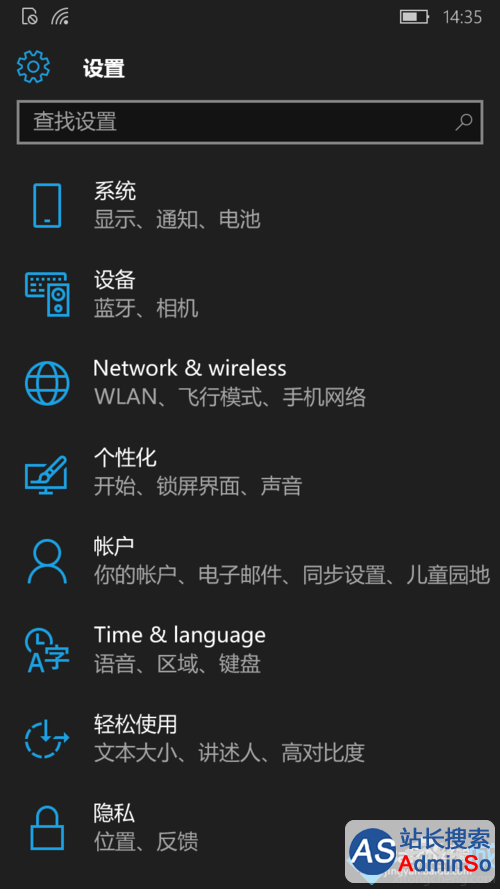
4、选择关于。你会发现版本号藏得挺深。
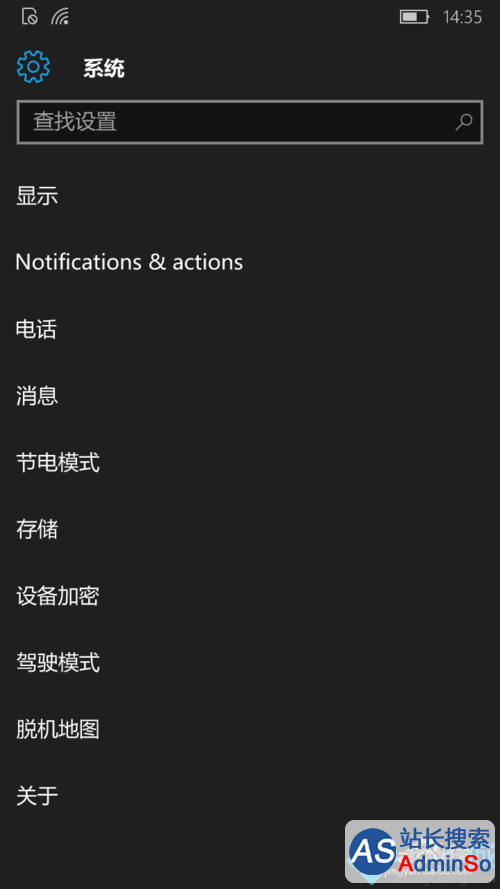
5、还得点一下详细信息。
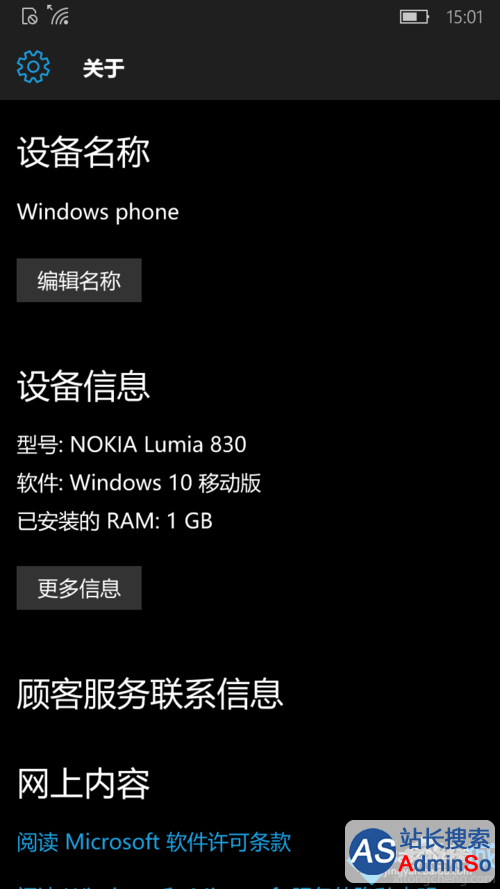
6、那个os版本就是了。
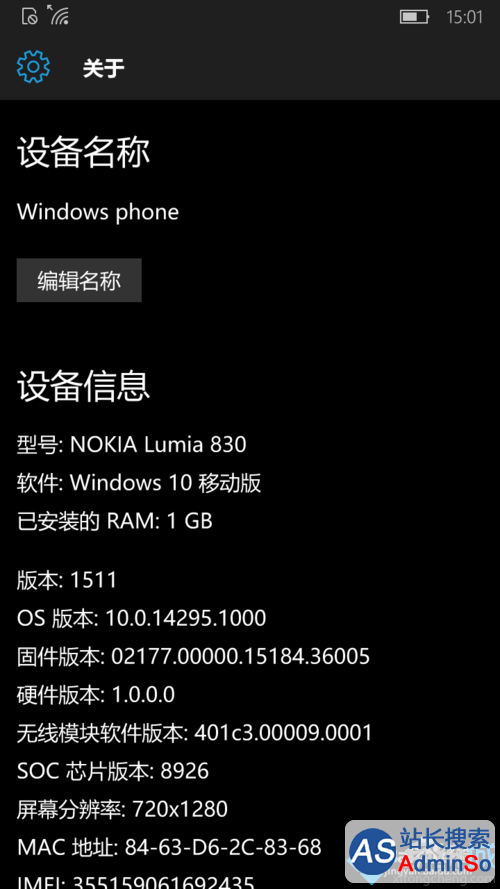
不懂得怎么查看Windows10移动版系统版本号的朋友,赶紧操作看看吧!大家可以关注系统城更多精彩教程http://www.xitongcheng.com/
标签: Windows10 移动 查看 系统 版本 号的 方法
声明:本文内容来源自网络,文字、图片等素材版权属于原作者,平台转载素材出于传递更多信息,文章内容仅供参考与学习,切勿作为商业目的使用。如果侵害了您的合法权益,请您及时与我们联系,我们会在第一时间进行处理!我们尊重版权,也致力于保护版权,站搜网感谢您的分享!






